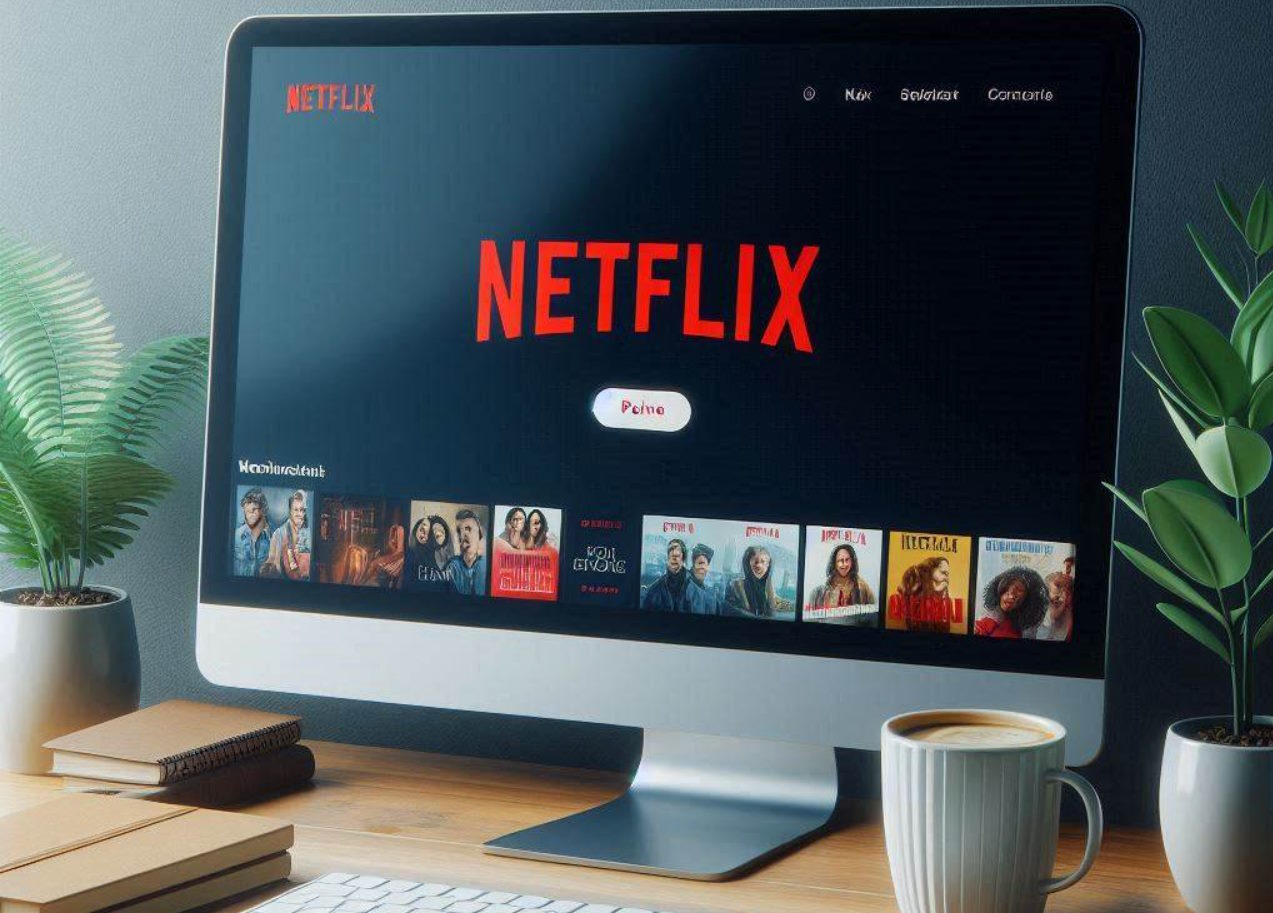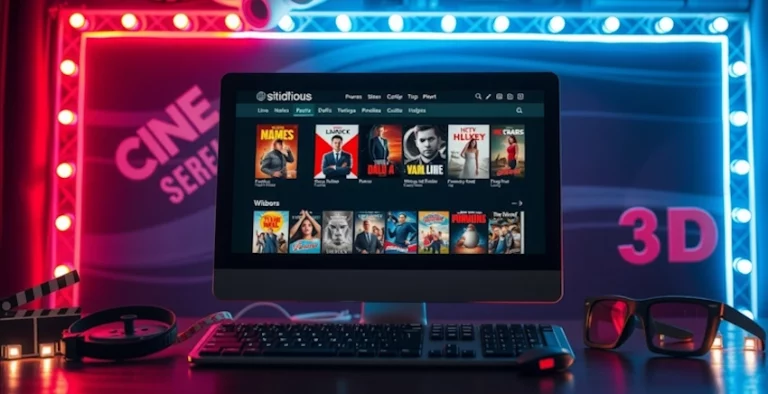En un mundo donde la conexión constante a Internet no siempre está garantizada, la capacidad de descargar películas y series para verlas sin conexión se convierte en una característica indispensable para muchos usuarios.
Los suscriptores de Netflix en Windows se vieron afectados recientemente cuando la plataforma de streaming eliminó su aplicación dedicada de la Microsoft Store, reemplazándola por una aplicación web que, lamentablemente, ya no permite descargas.
Este cambio supone un duro golpe para los usuarios de PC que habían hecho de esta funcionalidad una parte esencial de su experiencia con Netflix, especialmente aquellos que viajan con frecuencia o viven en áreas con conexiones inestables.
Sin embargo, la buena noticia es que, a pesar de esta limitación, aún es posible recuperar la capacidad de descargar contenido de Netflix en tu ordenador con Windows.
A continuación, se presenta un método sencillo que te permitirá seguir disfrutando de tus series y películas favoritas sin conexión.
El truco para volver a descargar contenido de Netflix en Windows
1. Desinstala la aplicación actual de Netflix
El primer paso es eliminar la versión actual de la aplicación de Netflix de tu ordenador. Esto es esencial porque la versión más reciente de la aplicación, al haberse convertido en una aplicación web, ya no soporta la función de descargas.
Para desinstalar la aplicación, ve al menú de Configuración de Windows, selecciona “Aplicaciones”, busca Netflix y haz clic en “Desinstalar”.
2. Desactiva las actualizaciones automáticas en la Microsoft Store
Para evitar que la aplicación se actualice automáticamente a la versión más reciente después de que la reinstales, necesitas desactivar las actualizaciones automáticas.
Abre la Microsoft Store, haz clic en el icono de tu perfil en la esquina superior derecha, selecciona “Configuración” y desactiva la opción de “Actualizaciones de aplicaciones”. Este paso es crucial para mantener la versión anterior de la aplicación que todavía permite las descargas.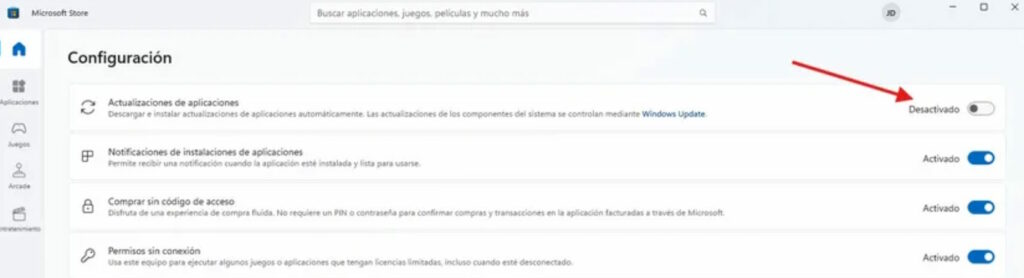
3. Descarga una versión anterior de la aplicación de Netflix
La solución para seguir disfrutando de las descargas es reinstalar una versión anterior de la aplicación.
Para ello, puedes utilizar una herramienta como la tienda Adguard. Visita su página web y pega el enlace de la aplicación de Netflix (https://apps.microsoft.com/detail/9wzdncrfj3tj) en la caja de búsqueda.
De los resultados que aparecerán, selecciona y descarga la versión 6.99.5, que es la última que soporta las descargas.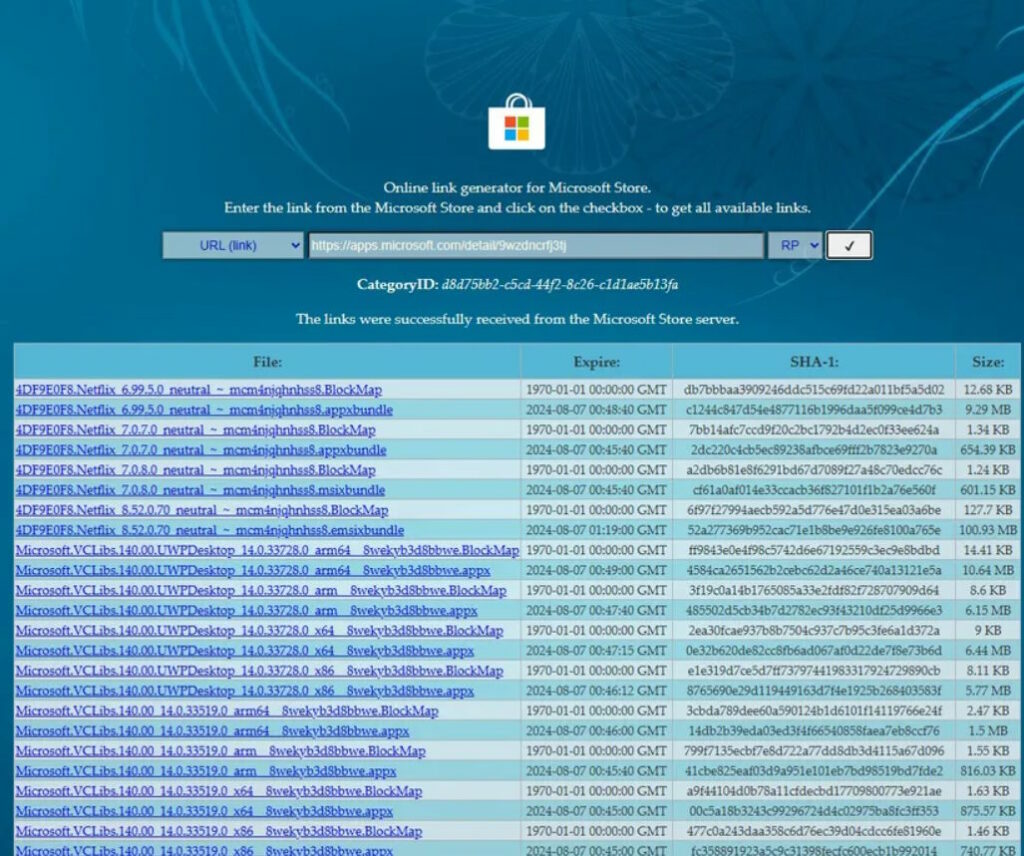
4. Instala la versión anterior de Netflix en tu PC
Una vez que hayas descargado el archivo, el siguiente paso es instalarlo.
Para ello, abre el Terminal de Windows (puedes buscarlo como “PowerShell” en el menú de inicio) y ejecuta el siguiente comando: Add-AppxPackage .\Downloads\4DF9E0F8.Netflix_6.99.5.0_neutral_~_mcm4njqhnhss8.AppxBundle.
Esto instalará la versión anterior de la aplicación, devolviéndote la tan apreciada función de descargas.
Este truco, popularizado en foros como Reddit, es una solución efectiva para aquellos que no desean renunciar a la capacidad de descargar contenido de Netflix en sus ordenadores con Windows.
Síguenos en nuestras redes sociales
Lea más noticias sobre Aprendiendo Más. Aquí.
Lea más noticias sobre Tutoriales. Aquí.